يستخدم العديد من المستخدمين الآن للعمل أو للأغراض الشخصية أنظمة إدارة قواعد البيانات والبرامج الأخرى المصممة لأداء إجراءات وحسابات مالية معينة ، على سبيل المثال ، 1C: Enterprise. في معظم الحالات ، يتم تثبيت البرنامج من شركة 1C على الكمبيوتر ، نظرًا لأنهم رواد السوق ومناسبون لـ GOST ، ولهذا السبب يطلب العديد من أصحاب العمل وجود مكونات من هذه الشركة المعينة. عند التفاعل معهم ، قد يحدث خطأ "فشل تحميل المكون الخارجي extintgr.dll"، لذلك نود تخصيص هذه المادة لتحليلها ، مع توضيح جميع خيارات الإصلاح المتاحة بوضوح.
الطريقة الأولى: استخدام حساب المسؤول
إذا لم يكن لدى المستخدم النشط الحقوق المناسبة للوصول إلى الملفات ، فمن المحتمل تمامًا أن يظهر مثل هذا الخطأ عند العمل مع مكونات 1C في أي مرحلة. من المهم العمل تحت حساب مسؤول إذا كان من الواقعي القيام بذلك. اطلب الوصول من مسؤول النظام أو استخدم تكوين Windows من خلال مراجعة المواد التالية.
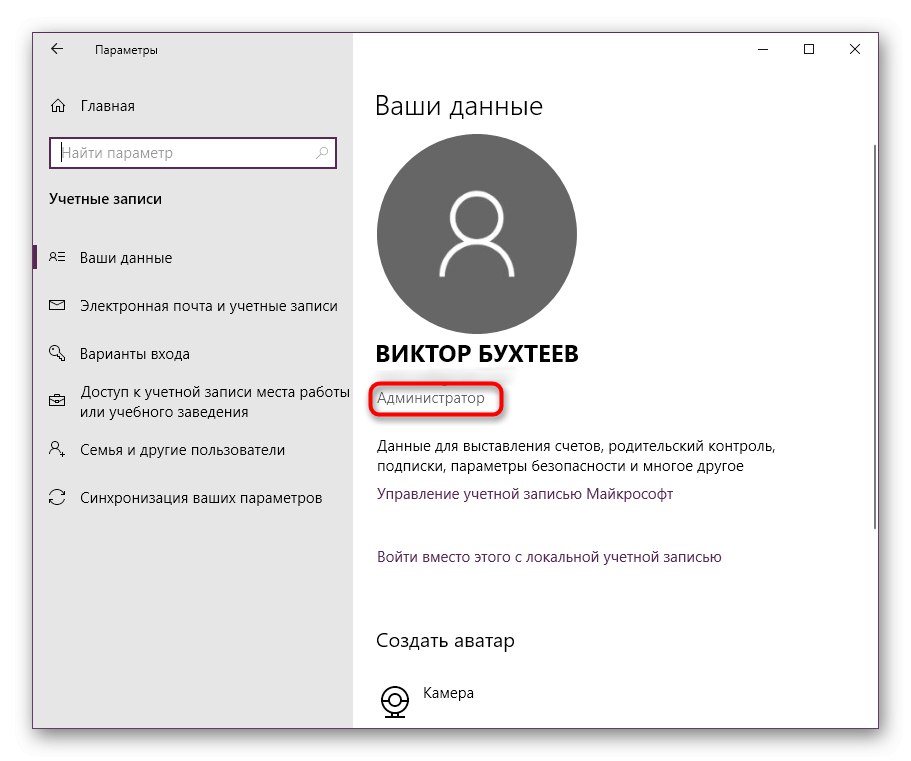
المزيد من التفاصيل: نحن نستخدم حساب مسؤول في Windows
الطريقة 2: تغيير الوصول إلى الملف يدويًا
في بعض الأحيان ، لسبب ما ، لا يمتلك مستخدم معين حقوقًا في المجلد مع برنامج 1C على الإطلاق ، أو يتم فقد هذا التكوين ، مما قد يؤثر على ملف تعريف المسؤول. إذا لم يؤد الخيار الأول إلى أي نتيجة ، فيجب عليك التحقق من إعدادات الأمان بنفسك وتصحيحها إذا لزم الأمر. ادرس الإرشادات التالية بعناية لفهم القوائم التي يجب الانتقال إليها لفتح المعلمات المطلوبة.
- ابحث عن المجلد الذي يحتوي على برنامج 1C الذي تواجه مشكلات فيه. انقر بزر الماوس الأيمن فوقه وفي قائمة السياق التي تظهر ، حدد "الخصائص".
- انتقل إلى علامة التبويب "سلامة".
- هنا أنت مهتم بالأذونات والمعلمات الخاصة ، ويتم الانتقال إلى الإعداد من خلال النقر على الزر "بالإضافة إلى".
- إذا رأيت ذلك في القائمة عناصر الإذن المستخدم المطلوب مفقود أو ليس لديه مستوى الوصول المناسب ، انقر فوق أضف.
- أولاً ، تحتاج إلى اختيار موضوع ستتفاعل معه.
- ليس من الملائم دائمًا إدخال اسم ملف التعريف يدويًا ، وبالتالي ، في النافذة "اختيار:" مستخدم "أو" مجموعة " افتح الخيارات المتقدمة.
- قم بتشغيل إجراء البحث عن الاستعلام.
- في القائمة التي تظهر ، انقر نقرًا مزدوجًا فوق LMB على السطر مع المستخدم المطلوب.
- بعد ذلك ، تأكد من إضافته إلى قائمة الكائنات القابلة للتحديد ثم انقر فوق "حسنا".
- اختر صنف "السماح" وقم بتعيين مستوى الوصول الكامل عن طريق تحديد العنصر المطلوب.
- قم بتطبيق التغييرات ، وتأكد من أن الموضوع موجود الآن في القائمة عناصر الإذن.
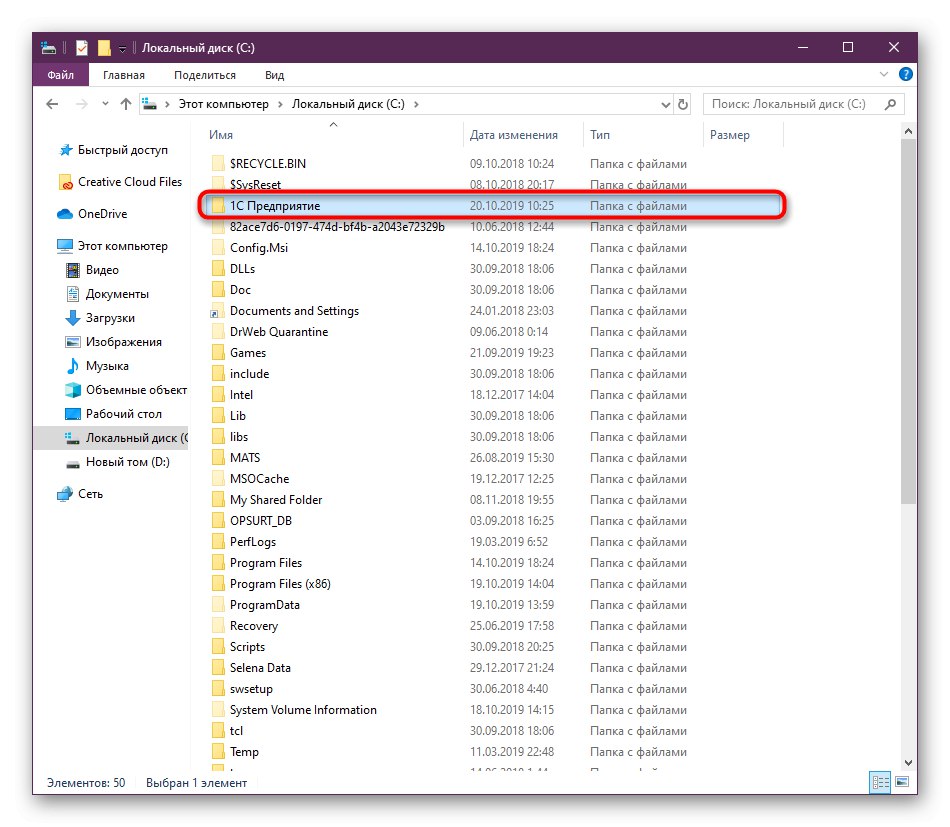
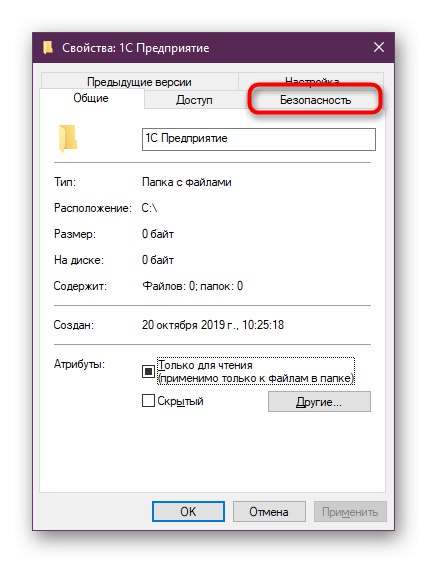
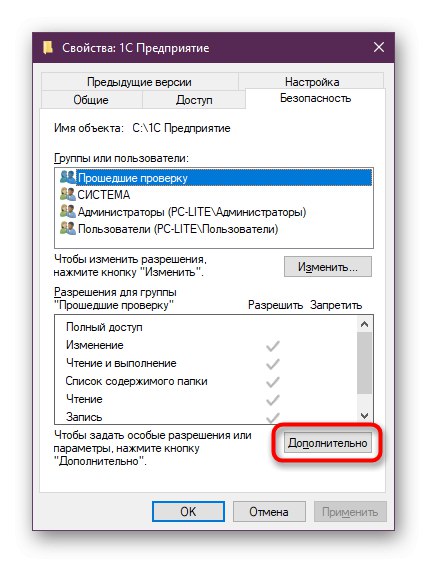
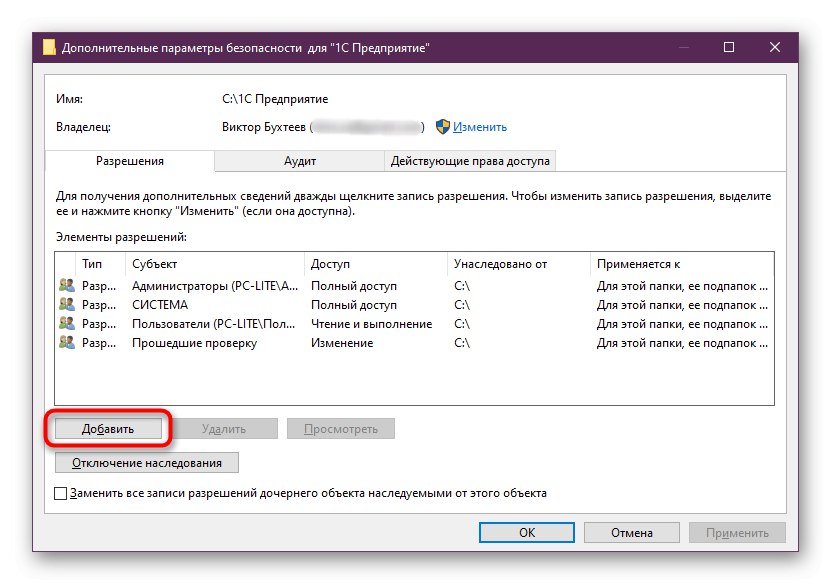
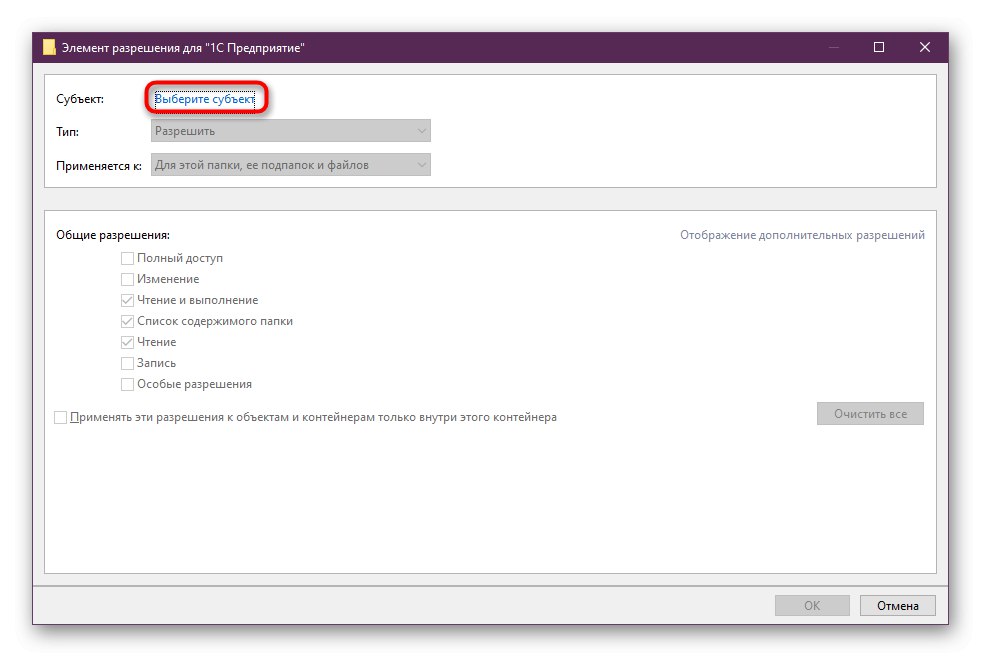
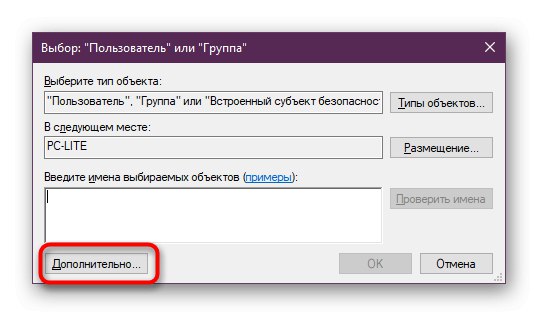
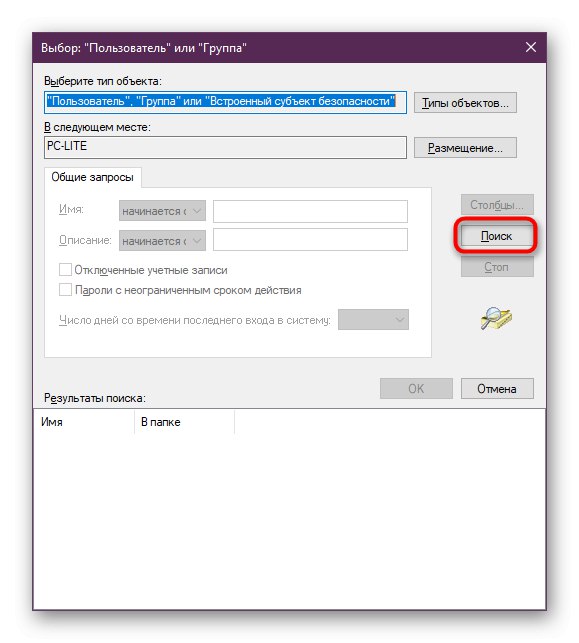
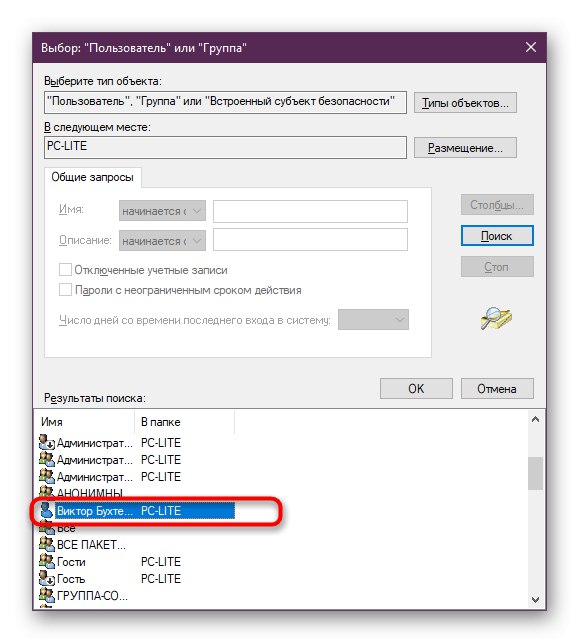
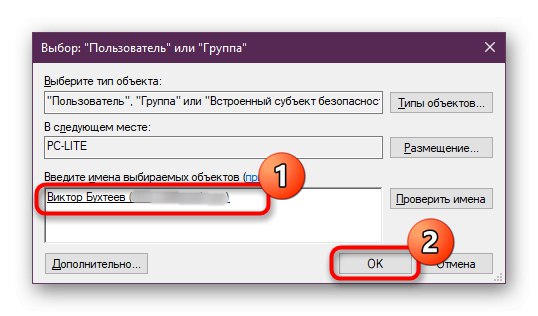
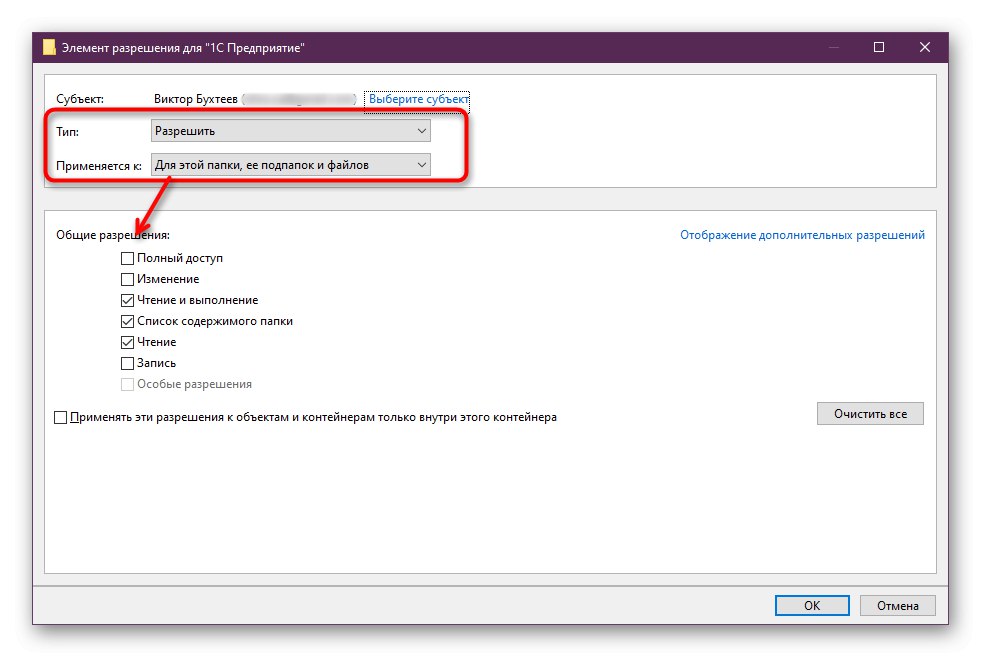
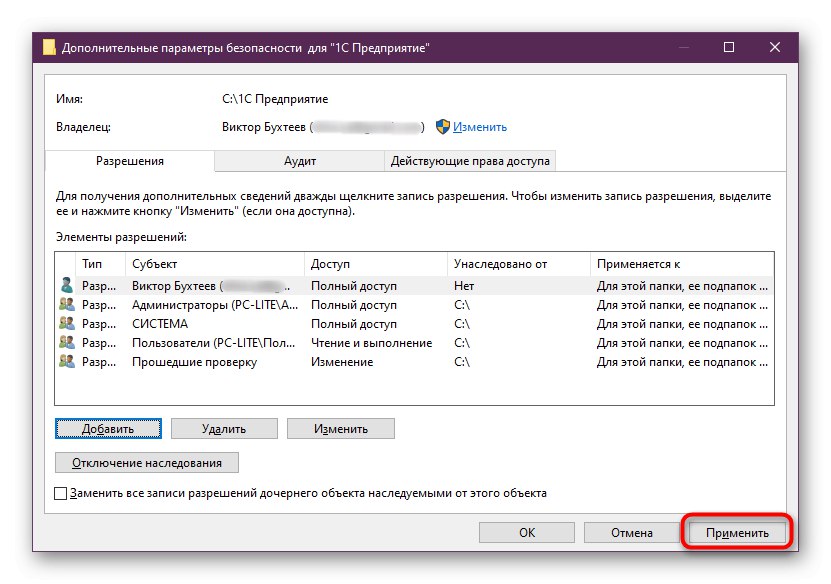
الآن ليس عليك إعادة تشغيل جهاز الكمبيوتر الخاص بك ، فلا داعي لذلك. انتقل مباشرة إلى برنامج العمل القياسي الخاص بك وتحقق من حدوث الخطأ "فشل تحميل المكون الخارجي extintgr.dll" مرة أخرى.
الطريقة الثالثة: تحديث مكونات 1C
كما تعلم ، فإن الخطأ قيد النظر اليوم يحدث فقط بين مستخدمي مكونات 1C. في بعض الأحيان يكون هذا بسبب حقيقة أن التطبيق قد عفا عليه الزمن أو تم إصدار تحديثات مهمة تتداخل مع الأداء الصحيح لجميع المكونات. ننصحك بالتحقق من التحديثات على النحو التالي:
انتقل إلى موقع 1C الرسمي لتنزيل التحديثات
- افتح الموقع الرسمي للشركة حيث ستذهب إلى القسم "تحديث البرنامج".
- هنا ، حدد التكوين المناسب وطريقة التحديث المناسبة ، اعتمادًا على كيفية استلامك للبرنامج مسبقًا.
- قم بتسجيل الدخول إلى حسابك إذا لزم الأمر ، ثم اتبع التعليمات التي تظهر على الشاشة.
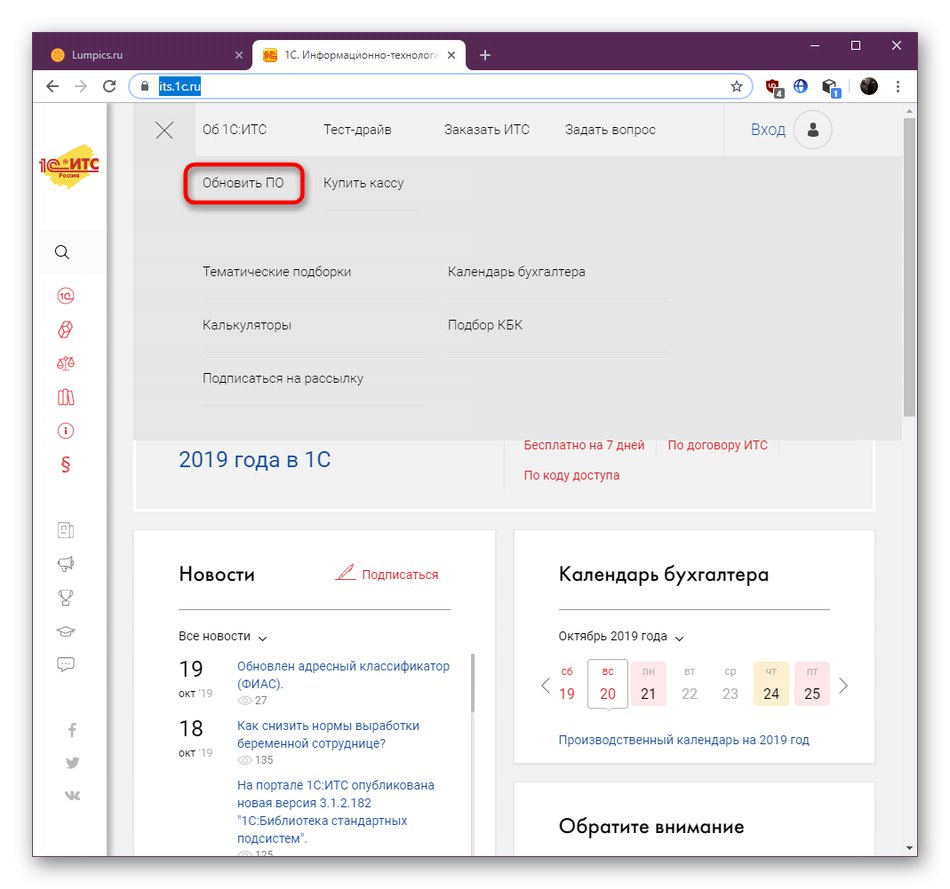
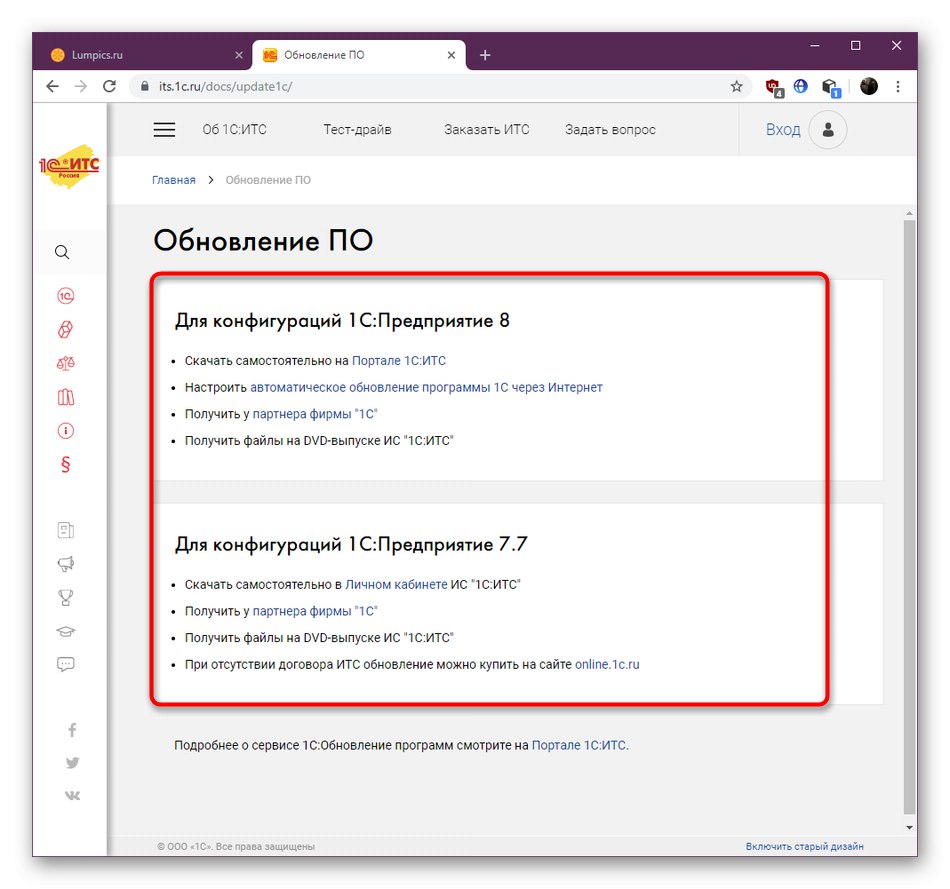
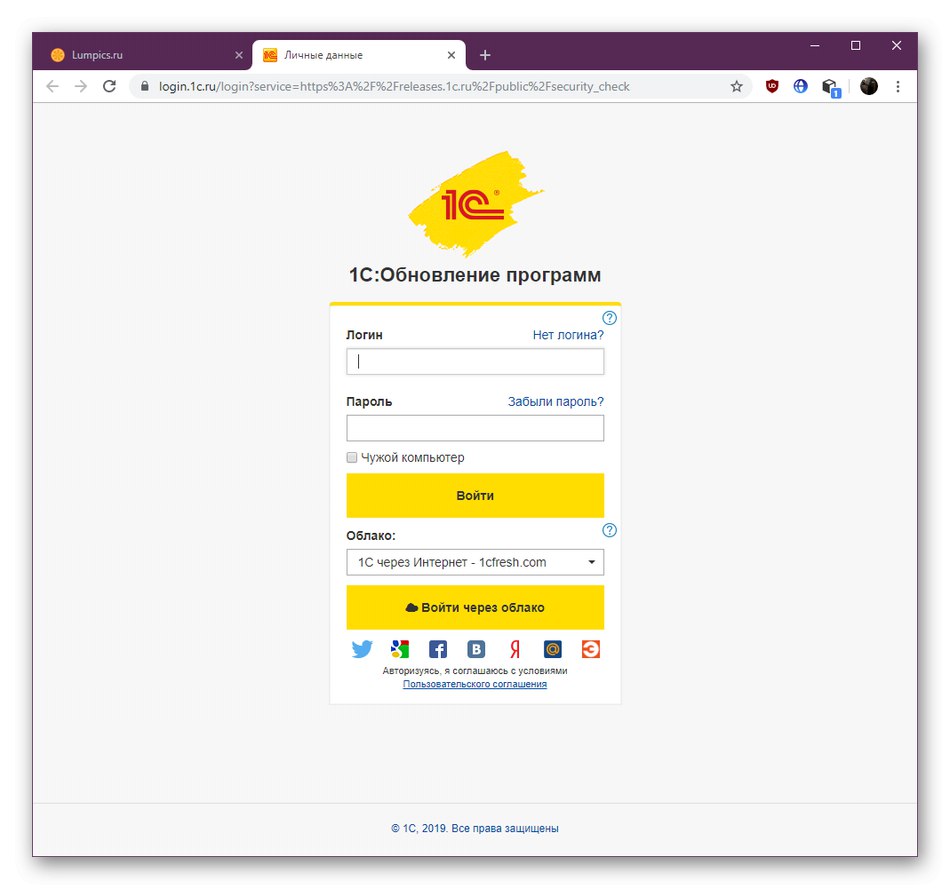
إذا لم يجلب التحديث أي نتائج أو إذا كنت تستخدم بالفعل أحدث إصدار من البرنامج ، فانتقل إلى الخيارات التالية.
الطريقة الرابعة: إعادة تسجيل extintgr.dll
في البداية لا يتم تضمين extintgr.dll في المجموعة القياسية لمكتبات الارتباط الديناميكي لنظام التشغيل ، مما يعني أنه تم تسجيله باستخدام أداة خاصة أثناء تثبيت البرنامج. لا يعتمد نجاح هذه العملية على الأداء الطبيعي لأداة Windows فحسب ، بل يعتمد أيضًا على المثبت نفسه. إذا حدث خطأ ما ، فمن المحتمل جدًا أن تكون حالة التسجيل غير الصحيح. يمكنك إصلاحه يدويًا عن طريق حذف المعلمات الحالية وتعيين معلمات جديدة.
- اكتشف "بداية" وتجد هناك سطر الأوامرثم قم بتشغيله كمسؤول. يمكنك استخدام أي طريقة مناسبة لفتح وحدة التحكم ، ولكن الشيء الرئيسي هو بدء تشغيلها بحقوق مرتفعة.
- أدخل الأمر
regsvr32 / u extintgr.dllلإلغاء التسجيل الحالي. قم بتنشيطه بالضغط على المفتاح أدخل. - تجاهل التحديثات المستلمة وأدخل أمرًا مشابهًا
regsvr32 / i extintgr.dllلإعادة التسجيل.
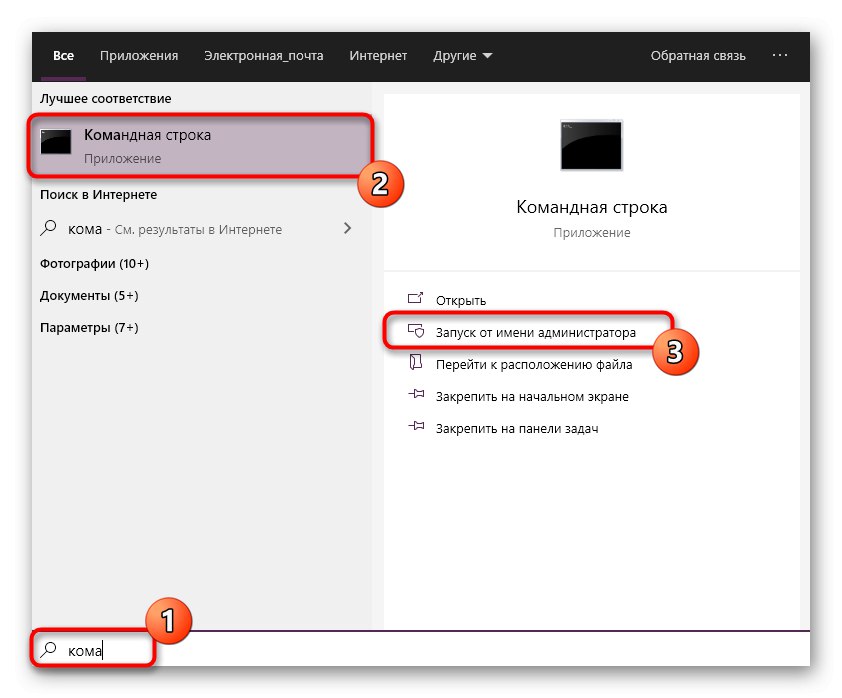
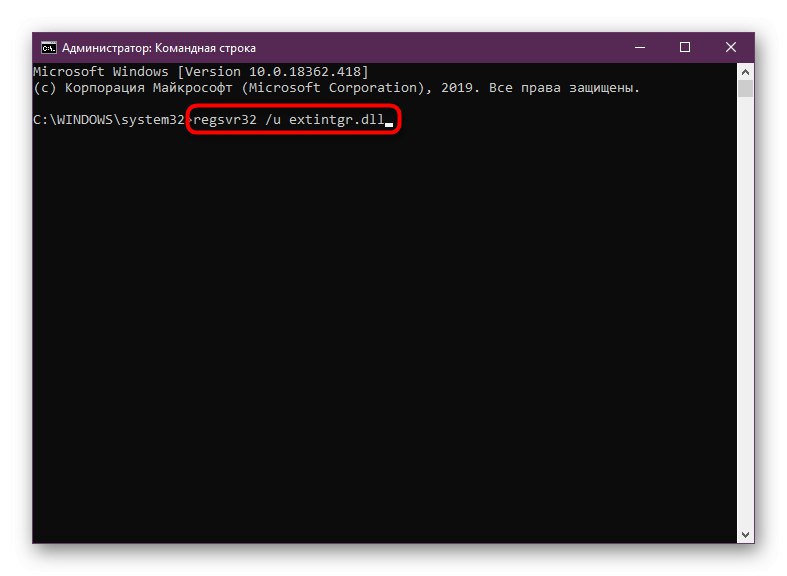
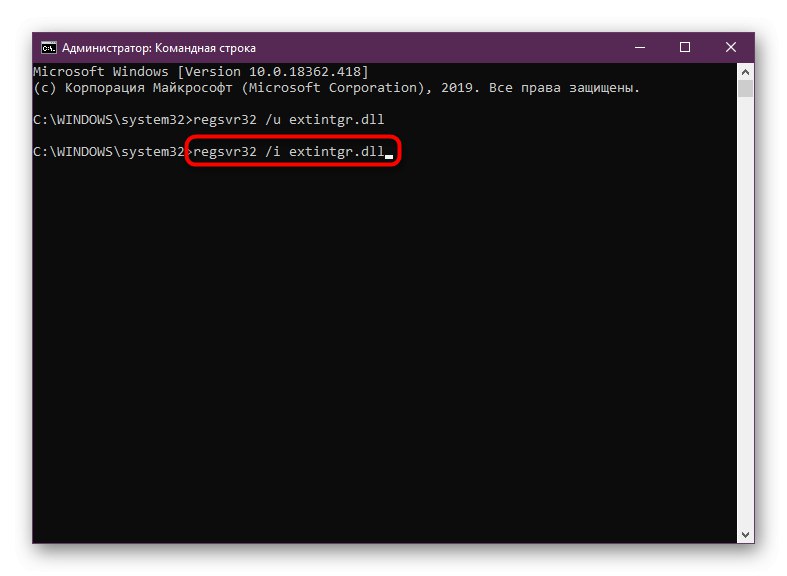
تسري جميع التغييرات التي يتم إجراؤها عن طريق إدخال هذه الأوامر على الفور ، مما يعني أنه يمكنك المتابعة لاختبار فعالية الطريقة.
الطريقة الخامسة: تحديث برامج التشغيل
تتفاعل بعض البرامج من 1C بشكل فعال مع الأجهزة المضمنة والملحقة المتصلة بالكمبيوتر. إذا كان هناك تعارض بين هذه المكونات ، فقد يظهر على الشاشة إشعار بالخطأ المعني اليوم. شريطة أن تكون قد اتبعت بالفعل التوصيات المذكورة أعلاه ولم تحدث أي تأثير ، فإننا ننصحك بتحديث برامج التشغيل لجميع المكونات بأي طريقة تناسبك. اقرأ المزيد عن هذا في مقال منفصل على موقعنا أدناه.
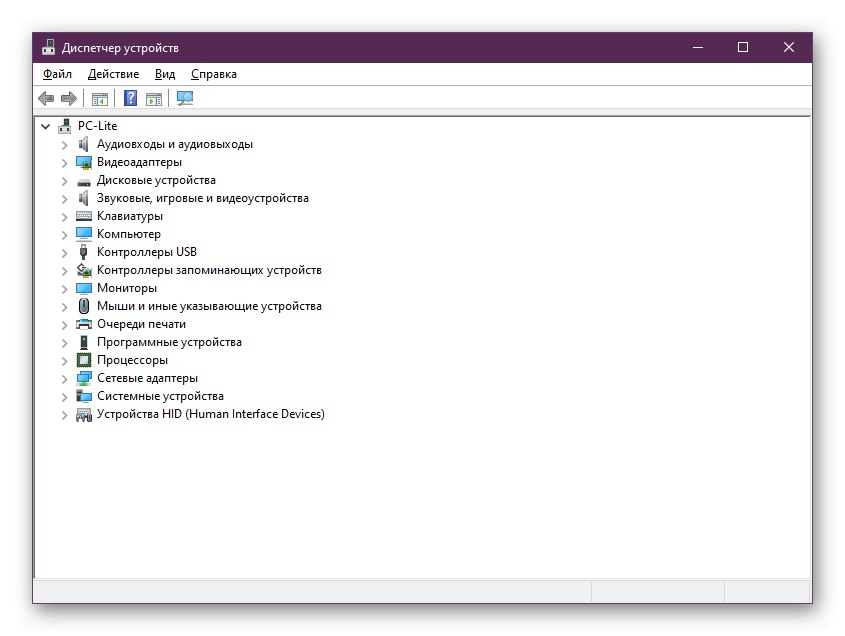
المزيد من التفاصيل: كيفية تحديث برامج التشغيل على جهاز الكمبيوتر الخاص بك
الطريقة السادسة: تثبيت extintgr.dll يدويًا
ستكمل هذه الطريقة هذه المادة ، والتي نادرًا ما تتضح أنها تعمل ، نظرًا لأن ملف extintgr.dll يعمل دائمًا بشكل صحيح من تلقاء نفسه ويتم تثبيته جنبًا إلى جنب مع البرنامج من شركة المطورين. ومع ذلك ، فإن إزالته أو حدوث خطأ أثناء التثبيت يمكن أن يؤدي إلى عوامل مختلفة ، مما أدى إلى حدوث أخطاء في المستقبل. في مثل هذه المواقف ، تحتاج إلى البحث عن هذا الملف بشكل مستقل على أجهزة كمبيوتر أخرى على الشبكة المحلية أو على الإنترنت ، باستخدام مصادر موثوقة فقط. سوف تتعلم كل شيء عن التثبيت الإضافي لـ extintgr.dll في الدليل أدناه.
المزيد من التفاصيل: كيفية تثبيت DLL على نظام ويندوز
إذا لم يأتِ أي مما سبق بأي نتيجة ، فاتصل بمسؤول النظام أو موقع دعم البرنامج الرسمي ، واصفًا مشكلتك بالتفصيل. يجب على بائعي البرامج دائمًا الإجابة على هذه الأسئلة من خلال تقديم التوصيات التصحيحية المناسبة.